編集を制限してWord 2010文書を保護する

重要な文書を外部から保護することは非常に有益です。文書作成中に、緊急に必要になることがあります。
スプレッドシートの背景に画像を配置する必要がある場合、Excel 2010 では最も簡単な方法が提供されています。補完的な画像の背景を設定することで、対象とするユーザーの理解度が向上し、データシートの概要を視覚的に把握できるようになります。
背景として画像を挿入したいスプレッドシートを開きます。「ページレイアウト」タブに移動し、「背景」ボタンをクリックします。
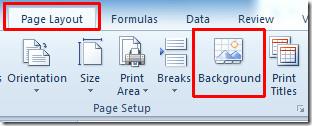
[シートの背景]ダイアログで、背景として挿入する画像を選択し、[挿入] をクリックします。
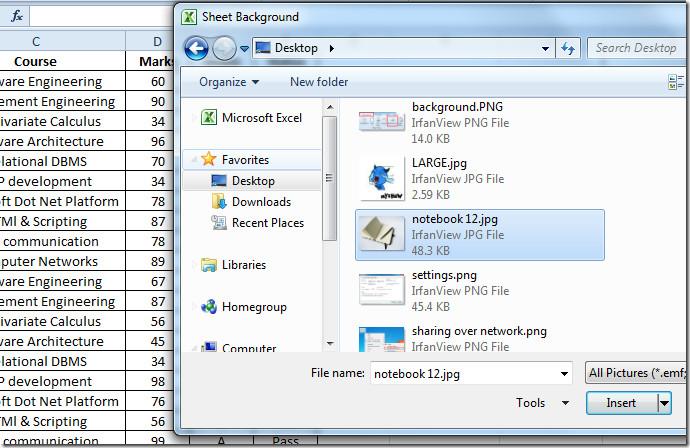
選択した画像が背景に設定されています。フォントサイズ、色、セルの境界線などを変更して、データシートをより目立たせましょう。
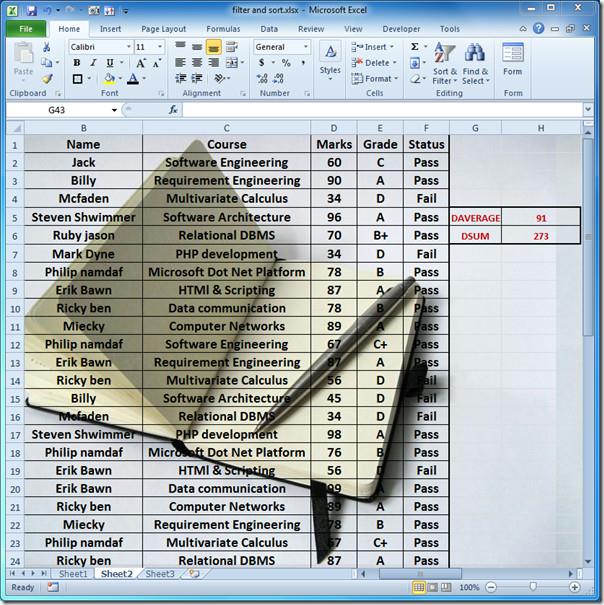
背景画像を削除するには、「背景の削除」をクリックするだけです。
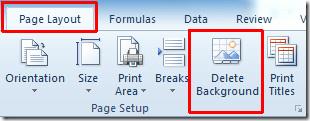
また、Excel 2010 で行、列、シートを非表示/表示する方法と、評価結果の代わりに完全な数式を表示する方法について、以前にレビューしたガイドを確認することもできます。
重要な文書を外部から保護することは非常に有益です。文書作成中に、緊急に必要になることがあります。
Access 2010のようなリレーショナルデータベース管理システムの利点の1つは、テーブルと制約の関係を簡単に設定して、
MS Accessでは、IIF関数は、指定された条件がTRUEと評価された場合に1つの値を返し、FALSEと評価された場合に別の値を返します。IIF関数
チャートやグラフはデータを表現するのに優れた方法です。Microsoft Excel 2010はほぼすべてのチャートタイプに対応しており、簡単に作成できます。
文書を作成する際、スペースは文書の見栄えやプレゼンテーションに影響を与えるため、非常に重要です。スペースは簡単に増減できます。
Microsoft Officeスイートアプリはリボン、タブ、クイックアクセスツールバーをカスタマイズする最も簡単な方法を提供しますが、新しいコピーをインストールする必要がある場合はどうでしょうか。
Accessでさまざまな操作を実行するのはそれほど簡単ではありません。RDBMS(リレーショナルデータベース管理システム)では、特定の構文と制約が必要になるためです。
ほとんどすべての文書には、隠しテキスト、オブジェクト情報、個人情報(識別情報:著者名)、その他の情報が含まれています。
グラフはExcelの最も優れた機能の一つですが、時には異なる方法で使用する必要があることもあります。ここでは比較ヒストグラムを作成してみましょう。
通常、各インスタンスのデータをチェックし、個別に表示するために、複数のワークシートでデータを管理していますが、すべてを結合できれば便利です。




![リボンとクイック アクセス ツール バーの設定をエクスポート/インポートする [Office 2010] リボンとクイック アクセス ツール バーの設定をエクスポート/インポートする [Office 2010]](https://tips.webtech360.com/resources8/r252/image-8447-0829093801831.jpg)



